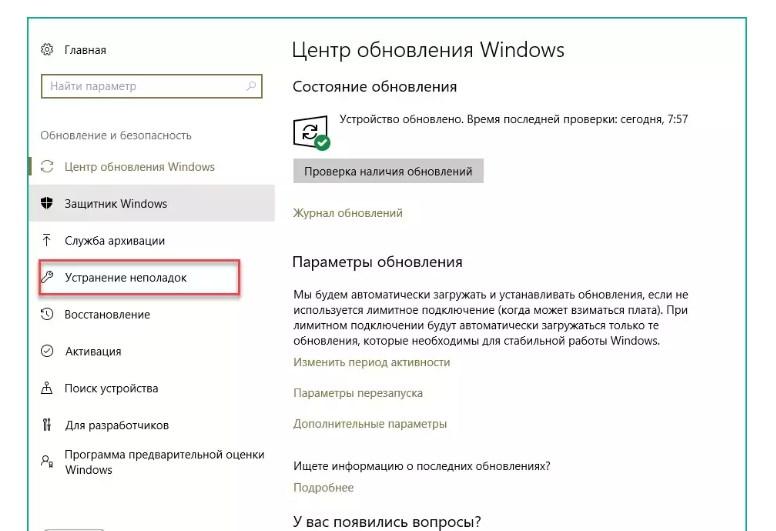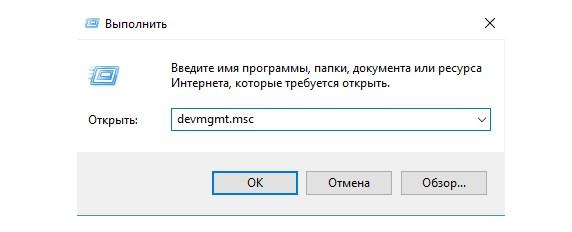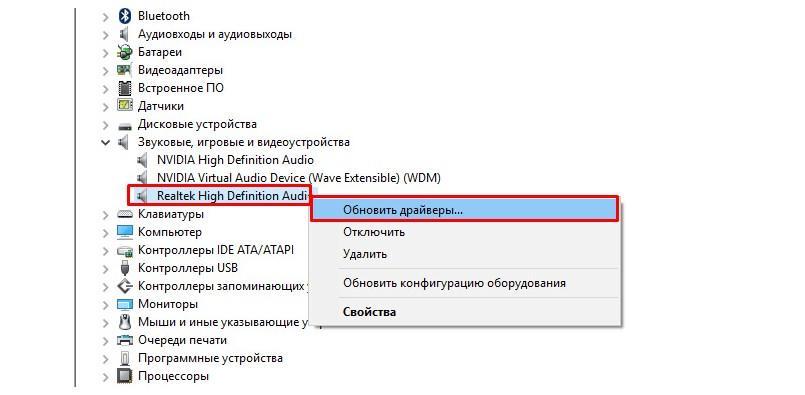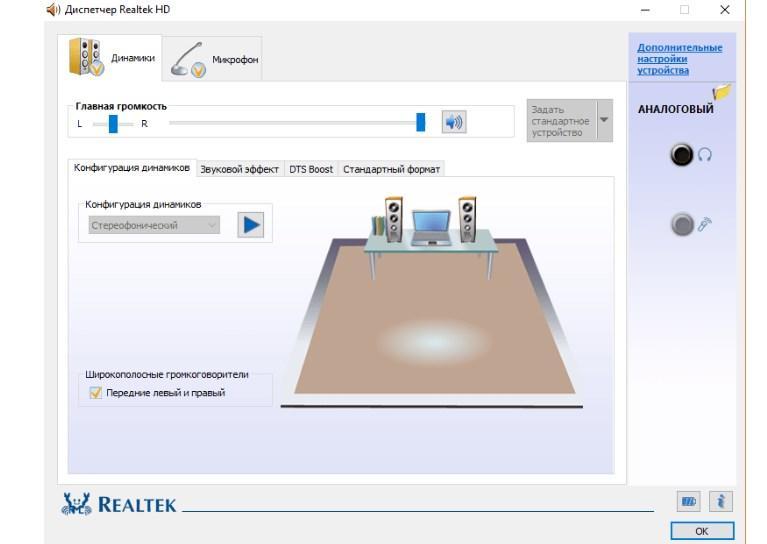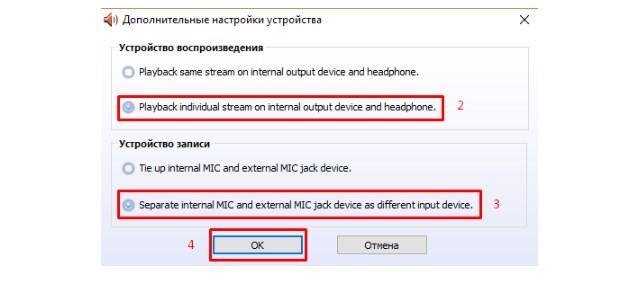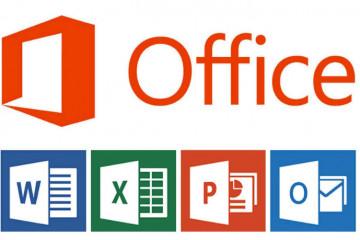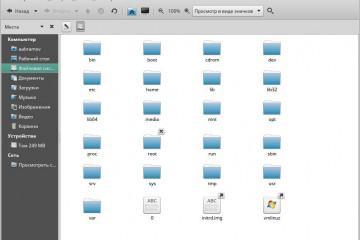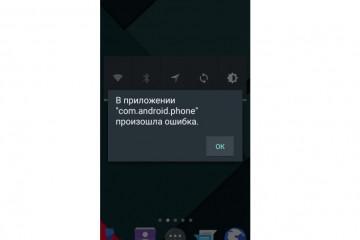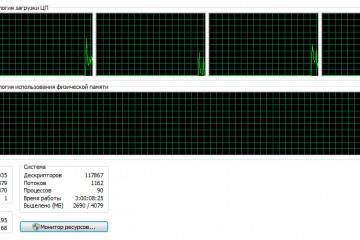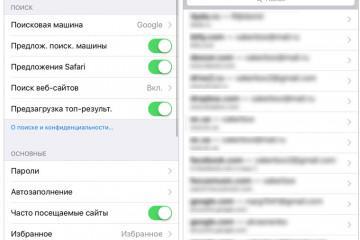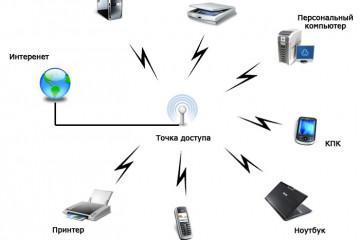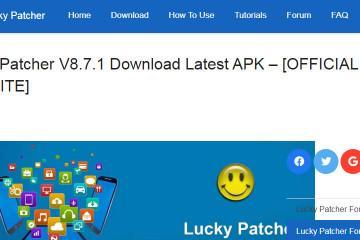Как подключить наушники к компьютеру Windows 10
Содержание:
Настройка звука в операционной системе Windows 10, как и ее предшественниках, может производиться при помощи встроенных инструментов, а также с использованием сторонних программ. Дополнительное преимущество последней версии ОС — это ее более стабильная и корректная работа. Именно поэтому, если музыка через динамики наушников не воспроизводится, решить вопрос в большинстве случаев просто.
Подключение наушников к компьютеру или ноутбуку с Windows 10
Инструкция, как подключить наушники к компьютеру Windows 10, включает в себя несколько этапов:
- Аппаратная настройка оборудования. Особенность реализации этого пункта заключается в проверке работоспособности гарнитуры, правильности физического подключения, работоспособности звуковой платы и т. д.
- Программная настройка включает в себя установку программного обеспечения (драйверов), проведение диагностики в операционной системе при наличии проблем.
В целом настройка наушников на Windows 10 не вызывает сложностей. Обусловлено это практически полной автоматизацией всего процесса.
Основные способы подключения гарнитуры к ПК
Практически все блоки стационарных ПК и ноутбуков оснащены двумя разъемами по 3,5 мм. Прежде чем приступать к подключению внешнего устройства, необходимо быть уверенным в работоспособности гнезда. Если система определяет устройство, значит гнездо исправно. Если же ни одна из гарнитур не сопрягается с ПК, то включение не будет возможным.
Если действия по проверке оборудования были выполнены, но звук все равно тихий или практически отсутствует, рекомендуется произвести диагностику звуковых составляющих в операционной системе.
Инструкция, как настроить наушники на компьютере Windows 10, состоит из следующих шагов:
- Через «Пуск» (значок расположен в нижней части экрана с левой стороны) и «Панель управления» перейти в раздел «Параметры». Для этого пользователю необходимо правой кнопкой мышки щелкнуть по «Пуску», затем в выпадающем списке выбрать интересующую строку.
- В следующем разделе потребуется перейти во вкладку «Обновление и безопасность» и открыть подраздел «Устранение неполадок».
- Пользователю необходимо выбрать параметр «Воспроизведение звука», после чего запустить средство устранения неполадок. Речь идет только о встроенных инструментах, дополнительно устанавливать какой-либо софт не требуется.
Операционная система начнет проводить автоматический поиск проблем. Далее системой будет предложено пользователю перейти в меню улучшения звука и настройка микрофона. Отобразится полноценное окно, где отображается список инструментов, предназначенных для настройки качества звучания.
Если же пользователь не считает нужным открывать окно с улучшениями, то системой будет предложено провести тестирование путем воспроизведения звука. По окончании диагностики отобразится окно с причиной неисправности.
Настройка наушников в Windows 10
Настройки наушников в Windows 10 осуществляют двумя основными способами:
- обновление программного обеспечения;
- настройка диспетчера Realtek HD Windows 10 для наушников.
С особенностями реализации каждого способа стоит ознакомиться более детально.
Обновление программного обеспечение (драйверов)
Порядка в 90 % случаев отсутствие звука на компьютере связано с неисправностью программного обеспечения. Инструкция, как настроить наушники на виндовс 10, выглядит так:
- Чтобы открыть командную строку «Выполнить», пользователь должен воспользоваться сочетание горячих клавиш «Win + R». В соответствующей строке окна прописать команду «devmgmt.msc». Для запуска процесса обязательно нажать на клавиатуре «Enter».
- Отобразится полноценное окно «Диспетчер задач», где будут доступные устройства. Найти необходимо звуковую карту и кликнуть по ней правой кнопкой мышки. В выпадающем списке выбрать «Обновить драйвер».
- Далее отобразится окно, где нужно выбрать оптимальный способ обновления ПО. Предпочтение лучше отдать пункту «Выполнить поиск драйверов на этом ПК».
По окончании процесса обязательно перезагрузить компьютер.
Настройка диспетчера Realtek
Если обновление программных компонентов оказалось неэффективным, нужно попробовать второй способ — настройка диспетчера Realtek:
- Через «Пуск» открыть «Панель управления». Среди доступных опций выбрать «Диспетчер Realtek».
- В отобразившемся окне тапнуть по вкладке «Дополнительные настройки устройства».
- Галочкой выделить строку «Разделить все выходные гнезда в качестве независимых входных устройств». Для сохранения изменений обязательно нажать «Ок».
- В завершении остается деактивировать определенные разъемы передней панели.
Что делать, если система не видит наушники
Также многие пользователи задаются вопросом, как включить наушники в виндовс 10, если все вышеописанные способы подключения и настройки оказались неэффективными. Для решения проблемы необходимо проверить возможные причины неполадки:
- проверить, исправна ли блютуз-гарнитура или обычные проводные наушники. Вполне возможно, что звук отсутствует из-за перелома провода. Рекомендуется подключить гарнитуру к телефону, планшету или другому компьютеру и убедиться в их работоспособности;
- если первый вариант был исключен, далее нужно проверить подключение входов и выходов звуковой карты. Вполне возможно, что банально отошли контакты;
- также рекомендуется поочередно подсоединить наушники к переднему и заднему аудио разъемам на системном блоке. Если спереди звук отсутствует, а сзади есть, то необходимо проверить тип подключения. Дело в том, что ОС виндовс 10 не поддерживает стандарт подключения АС’97. Использовать можно исключительно HD Audio;
- установить и при необходимости настраивать программное обеспечение (драйверы) для материнской платы. Обязательно условие — после установки программного обеспечения переустановить аудио драйверы.
Это основные шаги, которые быстро и просто позволят произвести первичную диагностику.
Операционная система Windows 10 стремительно продолжает набирать популярность благодаря своей стабильной работе, стильному дизайну и большому количеству различных встроенных инструментов. Если не удается подключить стерео гарнитуру к ПК, то, как показывает практика, пользователю удастся справиться со сложившейся проблемой при помощи встроенных инструментов (никакие шутеры, эквалайзеры трогать не нужно).